Mise à jour avril 2024: Arrêtez de recevoir des messages d'erreur et ralentissez votre système avec notre outil d'optimisation. Obtenez-le maintenant à ce lien
- Téléchargez et installez l'outil de réparation ici.
- Laissez-le analyser votre ordinateur.
- L'outil va alors répare ton ordinateur.

Windows 11 Insider Preview souffre actuellement d'un étrange problème dans lequel le composant "Automatic Sample Submission" de Windows Security est automatiquement désactivé après chaque démarrage. Si vous n'oubliez pas de réactiver automatiquement ce paramètre après chaque démarrage, vous vous exposez à un risque de sécurité important.
Heureusement, il existe des moyens de résoudre ce problème de manière permanente, vous n'avez donc pas besoin de définir un rappel constant.
Pourquoi l'analyse antivirus automatique est-elle désactivée après chaque démarrage ?

Tout d'abord, le problème est causé par un bogue qui désactive automatiquement la fonction d'échantillonnage automatique. Après plusieurs rapports d'utilisateurs, Microsoft a reconnu le problème et a publié une mise à jour cumulative pour Windows 11 (KB5004300).
Comment résoudre le problème de la fonction d'auto-échantillonnage désactivée après chaque démarrage ?
Mise à jour d'avril 2024:
Vous pouvez désormais éviter les problèmes de PC en utilisant cet outil, comme vous protéger contre la perte de fichiers et les logiciels malveillants. De plus, c'est un excellent moyen d'optimiser votre ordinateur pour des performances maximales. Le programme corrige facilement les erreurs courantes qui peuvent survenir sur les systèmes Windows - pas besoin d'heures de dépannage lorsque vous avez la solution parfaite à portée de main :
- Étape 1: Télécharger PC Repair & Optimizer Tool (Windows 10, 8, 7, XP, Vista - Certifié Microsoft Gold).
- Étape 2: Cliquez sur “Start scan”Pour rechercher les problèmes de registre Windows pouvant être à l'origine de problèmes avec l'ordinateur.
- Étape 3: Cliquez sur “Tout réparer”Pour résoudre tous les problèmes.
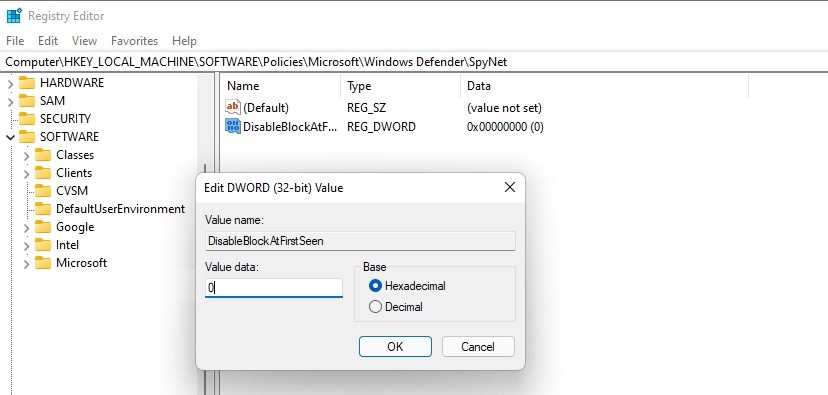
Optimisation de la clé de registre
- Tapez Regedit dans la zone de recherche et cliquez sur le résultat pour ouvrir l'éditeur de registre.
- Accédez à ce chemin : Computer\HKEY_LOCAL_MACHINE\SOFTWARE\Policies\Microsoft\Windows Defender.
- Faites un clic droit sur Windows Defender et sélectionnez Nouveau -> Clé.
- Renommez la nouvelle clé en SpyNet.
- Allez dans le dossier "SpyNet", faites un clic droit sur l'espace et sélectionnez "Nouvelle valeur DWORD (32 bits)".
- Nommez la nouvelle clé "DisableBlockAtFirstSeen".
- Double-cliquez dessus, définissez Base sur hexadécimal et définissez la valeur de données sur 0.
- Créez également des clés nommées "SpynetReporting" et "SubmitSamplesConsent".
- Définissez ensuite la base des deux clés sur hexadécimal et la valeur des données sur 1.
- Redémarrez l'ordinateur et voyez si le problème est résolu.
Installez la mise à jour Microsoft KB5004300
- Appuyez sur Win + I pour ouvrir les paramètres de Windows 11. Cliquez ensuite sur Windows Update dans la barre latérale gauche.
- Cliquez sur Vérifier les mises à jour. Si Windows détecte des mises à jour disponibles, y compris KB5004300, il les téléchargera et les installera.
- Vous serez invité à redémarrer votre ordinateur pour installer la mise à jour.
Modifier la stratégie de groupe
- Appuyez sur Win + R, tapez gpedit.MSC et cliquez sur OK.
- Accédez à Configuration ordinateur -> Modèles d'administration -> Composants Windows -> Antivirus Microsoft Defender -> MAPS.
- Allez dans la section de droite et recherchez "Envoyer des exemples de fichiers lorsqu'une analyse plus approfondie est nécessaire".
- Double-cliquez dessus et sélectionnez Activé.
- Enregistrez vos modifications et redémarrez votre ordinateur.
Conseil d'expert Cet outil de réparation analyse les référentiels et remplace les fichiers corrompus ou manquants si aucune de ces méthodes n'a fonctionné. Cela fonctionne bien dans la plupart des cas où le problème est dû à la corruption du système. Cet outil optimisera également votre système pour maximiser les performances. Il peut être téléchargé par En cliquant ici
Foire aux Questions
Pourquoi la soumission automatique d'échantillons continue-t-elle à se désactiver après le démarrage ?
Le transfert automatique d'échantillons s'arrête automatiquement après chaque démarrage. Pour protéger votre ordinateur, vous devez réactiver ce paramètre après chaque démarrage, ce qui est très gênant.
Comment réparer l'envoi automatique d'échantillons qui ne cesse de se désactiver ?
- Créez une clé de registre Spynet via l'éditeur de registre.
- Installez le correctif officiel via les mises à jour Windows (KB5004300).
Comment installer la mise à jour Microsoft KB5004300 ?
- Appuyez sur Win + I pour ouvrir les paramètres de Windows 11. Cliquez ensuite sur Windows Update dans la barre latérale gauche.
- Cliquez sur le bouton Vérifier les mises à jour. Si Windows détecte des mises à jour disponibles, y compris KB5004300, il les téléchargera et les installera.
- Vous serez invité à redémarrer votre ordinateur pour installer cette mise à jour.


